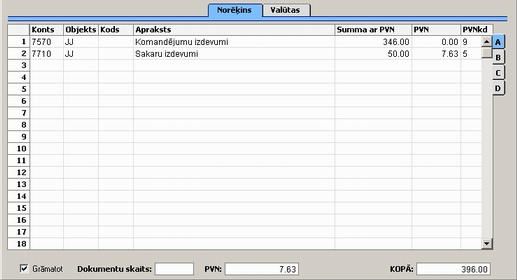- Sadaļa 'Norēķins'
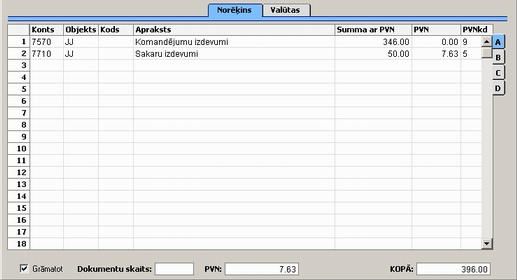
Tabulā tiek ievadīta detalizēta informācija par avansa norēķinu. Tā ir sadalīta divās horizontālās sadaļās, kur katrā tiek rādītas papildu kolonnas. Noklikšķinot uz sadaļas pogas (A līdz D), labajā pusē mainīsies divas vai trīs kolonnas.

Lai avansa norēķinam pievienotu jaunu rindu, noklikšķiniet jebkurā pirmās brīvās rindas ailē un ievadiet nepieciešamo informāciju. Lai rindu izdzēstu, noklikšķiniet uz nevajadzīgās rindas numura un nospiediet taustiņu Backspace. Lai ievietotu rindu, noklikšķiniet uz tās rindas numura, virs kuras vēlaties ievietot rindu, un nospiediet Enter.
A sadaļa
- Konts
- Ievietot Speciāli
Sistēmas/Finanšu moduļa reģistrs Konti
- Norādiet izmaksu kontu, kurā debetēt summu, no avansa norēķina izveidojot grāmatojumu Finanšu modulī. Ievadot konta numuru, laukā Apraksts tiks automātiski ievietots konta nosaukums. Izmantojiet funkciju ‘Ievietot Speciāli’, lai nepieciešamo kontu varētu izvēlēties no kontu plāna.
- Kontu var ievietot arī kolonnā Kods, ievadot konta kodu.
- Šajā laukā var norādīt arī autogrāmatojuma kodu. Autogrāmatojumi tiek izmantoti, lai automātiski izveidotu bieži izmantotus grāmatojumus, kas ne tikai ietaupa darbu, bet arī nodrošina pareizu kontu izmantošanu. Autogrāmatojums, piemēram, varētu būt tāds, kas sadala avansa norēķina izmaksas pa vairākiem objektiem, balstoties uz procentiem.
- Ja D sadaļā norādīta ceļazīme, tad šajā laukā tiks automātiski ievietots sagatavošanā Ceļazīmju parametri norādītais artikula izmaksu konts vai, ja tāda nebūs, tās pašas sagatavošanas kopējais ieraksta konts.
- Objekti
- Ievietot Speciāli
Finanšu/Sistēmas moduļa reģistrs Objekti
- Vienai rindai var piesaistīt līdz 20 objektiem, atdalītiem ar komatu. Tie tiks grāmatoti debeta pusē no šī ieraksta izveidotajā Finanšu moduļa grāmatojumā, un tos var izmantot peļņas centra atskaitēs. Varat definēt atsevišķus objektus, kas attēlotu dažādus departamentus, izmaksu centrus vai preču tipus. Tas ļauj Finanšu moduļa atskaitēs izmantot elastīgu analīzes metodi.
- Ievērojiet, ka objektus var piesaistīt katram reģistrā Personas ievadītajam darbiniekam. Tie automātiski tiks grāmatoti kredīta pusē, no ieraksta izveidojot konkrētā avansa norēķina pieprasījuma grāmatojumu.
- Ja B sadaļā norādīts projekts un tam ir piesaistīts objekts, tad šis objekts tiks nokopēts šajā ailē automātiski. Objekts tiks ievietots ailē arī tad, ja kolonnā Kods norādīsit konta kodu.
- Ja D sadaļā norādīta ceļazīme, šeit automātiski tiks ievietots ceļazīmes ieraksta augšējā daļā norādītie objekti.
- Kods
- Ievietot Speciāli
Finanšu moduļa sagatavošana Kontu kodi
- Izmantojot kodus, tiek samazināta kļūdas iespējamība kontu un objektu atlasē. Varat izmantot kodus arī tad, ja nevēlaties, lai citiem darbiniekiem būtu liegta iespēja ienākošajos rēķinos un avansa norēķinos ievietot kontus un objektus (kas nozīmē, ka viņiem nebūs pieejas reģistiem Konti un Objekti, kā arī funkcijai ‘Ievietot Speciāli’ ). Ievadiet kodu, lai ierakstā ievietotu atbilstošu kontu un objektu(-s).
- Apraksts
- Pēc noklusējuma no
konta
- Konta nosaukums tiek ievadīts automātiski, tiklīdz norādīts konta numurs. Ja nepieciešams, to var mainīt.
- Ja D sadaļā norādīta ceļazīme, šeit automātiski tiks ievietots sagatavošanas Ceļazīmju parametri norādītais konta nosaukums.
- Summa ar PVN
- Ievadiet summu, kurā ir iekļauts PVN. Ja norādīta valūta, arī šai summai jābūt attiecīgajā valūtā.
- Ja D sadaļā norādīta ceļazīme, šeit automātiski tiks ievietots ceļazīmes ieraksta apakšējā daļā norādītā kopējā summa.
- PVN
- Katras rindas PVN tiek aprēķināts no ailēm Summas ar PVN un PVN kd (sk. tālāk).
- PVN kd
- Ievietot Speciāli
Finanšu moduļa sagatavošana PVN kodi
- Šeit ievadītais PVN kods attiecas uz Finanšu moduļa sagatavošanā PVN kodi ievadīto ierakstu. Tas nosaka PVN procentu likmi, kāda tiks piemērota konkrētam avansu norēķina ierakstam, un PVN kontu, uz kuru summa tiks debetēta.
- Pēc noklusējuma tiks piedāvāts kods no konta kartiņas vai Piegādātāju moduļa sagatavošanas Kontējumu sastādīšana sadaļas ‘PVN’. Ja D sadaļā norādāt ceļazīmi, pēc noklusējuma tiks ievietots vietējais PVN kods no sagatavošanas Ceļazīmju parametri norādītā artikula.
B sadaļa
- Artikuls
- Ievietot Speciāli
reģistrs Artikuli
- Norādiet nopirktā artikula numuru. Ja avansa norēķinu esat piesaistījuši projektam, šī informācija tiks izmantota Resursu plānošanas modulī.
- Ja D sadaļā norādīta ceļazīme, šajā ailē no sagatavošanas Ceļazīmes automātiski tiks nokopēts artikuls. Tas A sadaļā noteiks kontu un PVN kodus.
- Daudzums
- Norādiet iepirkto artikulu daudzumu.
- Ja D sadaļā ir norādīta ceļazīme, šajā ailē no ceļazīmes ieraksta apakšējā lauka Kopā, km automātiski tiks nokopēts kopējais attālums.
- Proj.
- Ievietot Speciāli
Projektu kalkulācijas moduļa (ja instalēts) reģistrs Projekti
- Tā projekta numurs, kuram jāpiesaista avansa norēķina rinda. Apstiprinot avansa norēķinu, katrai rindai, kurā norādīts projekta numurs, artikula numurs un daudzums, tiks izveidots projekta grāmatojums. Tas nodrošinās to, ka avansa norēķina summa tiks pievienota projekta izmaksām un ka no klientiem, ar kuriem uzsākts projekts, tiks iekasēta avansa norēķina rindas summa, ja tā noteikts projekta cenu struktūrā. Sīkāku informāciju skatiet šeit.
- Ja projektam ir piesaistīts objekts, tas tiks nokopēts automātiski no avansa norēķina A sadaļas lauka Objekts.
- Ja D sadaļā ir norādīta ceļazīme, šajā ailē no ceļazīmes ieraksta augšējās daļas tiks automātiski nokopēts projekta numurs.
C sadaļa
C sadaļas laukus var izmantot, ja avansa norēķiniem ir pievienoti maksājumi vai rēķini. Laukā Dok. Nr. var norādīt maksājuma vai rēķina numuru, kā arī atbilstoši aizpildīt laukus Datums un Piegādātājs. Laukā Piegādātājs ir pieejams funkcijas ‘Ievietot Speciāli’ saraksts. Šim laukam ir informatīva nozīme: tas neietekmē Piegādātāja moduļa informāciju. Ja ievadāt avansa norēķinu valūtā, tad svarīgi ir aizpildīt lauku Datums. Ja šajā laukā un augšējā daļā norādīto datumu valūtas kursi nesakrīt un ja sagatavošanā Avansa norēķinu izveidošana ir atzīmēta izvēles rūtiņa ‘Izmaksām norēķinu datuma kurss’, starpība tiks grāmatota sagatavošanas Kontējumu sastādīšana sadaļā ‘Valūtu kursi’ norādītajā noapaļošanas kontā. Sīkāku informāciju un piemēru skatiet sadaļā Avansa norēķini valūtā.
D sadaļa
- Ceļazīme
- Ievietot Speciāli
Avansa norēķini moduļa reģistrs Ceļazīmes
- Izmantojiet šo lauku, lai avansa norēķina pieprasījumā par attālumu norādītu sīkāku informāciju par veiktajiem braucieniem. Vispirms ievadiet šo informāciju jaunā reģistra Ceļazīmes ierakstā. Pēc tam šajā ailē norādiet šīs ceļazīmes numuru. Informācija no ceļazīmes ieraksta apakšējās daļas laukiem ‘Kopējā summa’ un ‘Kopā, km’ tiks ievietota attiecīgi A sadaļas kolonnas ailē ‘Summa ar PVN’ un B sadaļas ailē ‘Daudzums’. Avansa norēķina A sadaļas ailē ‘Objekts’ un B sadaļas ailē ‘Projekts’ tiks nokopēta informācija no ceļazīmes ieraksta augšējās daļas laukiem ‘Objekts’ un ‘Projekts’. PVN kods tiks ievietots no artikula, kas norādīts sagatavošanā Ceļazīmju parametri. Konts tiks ievietots no šim artikulam norādītā izmaksu konta vai no tās pašas sagatavošanas. Apraksts tiks nokopēts no sagatavošanas Ceļazīmju parametri.
- Ja, norādot ceļazīmes numuru, ailes ‘Summa ar PVN’, ‘Daudzums’, ‘Konts’, ‘Objekts’ un ‘Apraksts’ netiek aizpildītas, iespējams, sagatavošanā Ceļazīmju parametri neesat norādījuši artikulu. Ja šādā veidā vēlaties sasaistīt avansa norēķinu un ceļazīmes, šajā sagatavošanā jāizveido ieraksts par konkrēto artikulu.
Apakšējā daļa
- Grāmatot
- Atzīmējot šo izvēles rūtiņu un saglabājot ierakstu, avansa norēķins tiek apstiprināts un Finanšu modulī tiek izveidots tā grāmatojums. Pēc tam šajā ierakstā vairs nevarēs veikt izmaiņas.
- Par apstiprinātiem avansa norēķiniem šajā nodaļā tiks uzskatīti tie, kuriem atzīmēta izvēles rūtiņa ‘Grāmatot’.
- Dokumentu skaits
- Ievadiet maksājumu vai citu dokumentu skaitu, kas ir ievadīti šajā avansa norēķinā. Tas nepieciešams tikai informatīviem nolūkiem.
- PVN
- PVN summa, kas tiek aprēķināta no avansa norēķina rindām.
- KOPĀ
- Kopējā avansa norēķina summa, ieskaitot visus nodokļus un summu attiecīgajā valūtā.
|